ecloxとdoxygenで仕様書メンテナンスの効率をUP!:生産性向上への道 Eclipseで行うC/C++開発(4)(4/4 ページ)
仕様書メンテナンスの課題「ドキュメントとソースコードの整合性の乖離(かいり)」をecloxとdoxygenを使って解消する。
doxygenの実行
doxygenコメントの埋め込みとdoxygen構成ファイルの作成が完了したら、doxygenコマンドを実行して、ドキュメントを作成します。
[コンソール]ビューをクリックして、コンソールをアクティブにします。すると、doxygenの実行ログが[コンソール]ビューに表示されます(画面11)。
[C/C++ プロジェクト]ビューから「Addition.doxyfile」を右クリックし、ショートカットメニューから「Build Documentation」を選択することで、doxygenが実行されて、documentが生成されます(画面12)。
[コンソール]ビューにはdoxygenのログが表示されるので、“Build Finished”と表示されることを確認します(画面13)。
documentが作成されたことを確認するために、プロジェクトを更新します。[C/C++ プロジェクト]ビューを選択して、「sample」の右クリックメニューの「更新」を選択します。
「documents」フォルダ(doxygen構成ファイルで「Output Directory」に指定したフォルダ)ができていることを確認できます。「documents」−「html」フォルダ配下の「index.html」をダブルクリックして開きます。画面14のようなdoxygenが生成したドキュメントが表示されます。このファイルがdoxygen生成ドキュメントのトップページになります。
「index.html」の[ファイル一覧]−[src/main.c]をクリックして、doxygenコメントの概要記述が反映されていることを確認します。関数名をクリックすると詳細な説明にジャンプします(画面15)。試しにmain関数をクリックしてみましょう。
main関数に対する概要記述と詳細記述が画面16のように反映されていることが分かります。
ビルドと同時にdoxygenを実行する
さらに、doxygenをビルドと同時に実行するように設定するとさらに作業効率がUPします。
ビルド時にdoxygenを実行させるにはいろいろな方法がありますが、以下の説明のようにEclipseのビルダー機能を登録すると、doxygen実行後に[C/C++ プロジェクト]ビューの「更新」も自動化できるようになり便利です。ビルダーとは、各リソースが保存されたり、「プロジェクトのビルド」または「クリーン」が実行されるタイミングで実行されるプログラムのことです。ビルダーとはプロジェクト単位で設定することが可能です。
それでは「doxygenによるドキュメント生成」をビルダーとして登録してみましょう。
doxygen用の「ビルダー」を登録するために「sample」プロジェクトを右クリックし、ショートカットメニューの「プロパティー」を選択します。プロジェクトのプロパティー設定画面が出るので、「ビルダー」を選択してビルダー設定画面を表示後に[新規]ボタンをクリックします(画面17)。
以下のように「起動構成プロパティーの編集」画面が表示されるので、画面18のように入力します。
| 項目名 | 設定値 | 意味 |
|---|---|---|
| 名前 | doxygenによるドキュメントの作成 | ビルダーの名前 |
| ロケーション | D:\cygwin\bin\doxygen.exe | doxygenの絶対パスを設定 |
| 作業ディレクトリー | ${workspace_loc:/sample} | コマンドを実行するディレクトリ |
| 引数 | Addition.doxyfile | doxygenのパラメータ(doxygen構成ファイルを指定) |
また更新タブを開いて、以下の項目にチェックを入れて[OK]ボタンをクリックし、起動構成プロパティーの編集画面を終了します(画面19)。併せてプロジェクトのプロパティー画面も[OK]ボタンをクリックして終了します。
- 完了時にリソースを更新
- 選択されたリソースを含むプロジェクト
本設定を行うことで、今回設定したdoxygenによるドキュメントの生成ビルダーが実行されるとともにリソースが自動で更新されるようになります。
以上の設定が完了したら、「sample」プロジェクトを選択した状態でメニューの[プロジェクト]−[プロジェクトのビルド]を選択します。プロジェクトのビルドとともにdoxygenが実行され、[C/C++ プロジェクト]ビューが自動で更新されるはずです。
以上がdoxygenとecloxを使ったドキュメント生成の概要になります。
doxygenには、今回紹介した内容よりもさらに詳細な出力オプションの設定や詳細なコメントを記載することが可能です。「ソースコードとドキュメントの整合性が取れていない……」など、仕様書のメンテナンスに困っている方はぜひとも本機能を有効活用していただき、効率的な開発を促進していただければと思います。
4回の連載を通じて、組み込みソフトウェアへのEclipseの適用方法について紹介してきました。今回紹介したようなEclipseのC/C++開発環境は“無償”で提供されており、商用製品に勝るとも劣らない機能を利用できます。また、Eclipseを利用する大きなメリットとして「カスタマイズの容易性」があります。Eclipseは、今回紹介した機能以外にも構成管理ツールとの連携機能などさまざまな機能が無償や商用製品として公開されています。このような公開されているプラグインを取り込んだり、独自のプラグインを自ら開発したりすることによって、皆さんの環境に合った開発環境を自由に組み立てることも可能です(図5)。
本連載を参考に、Eclipseを使ったグラフィカルな開発環境に移行してみてはいかがでしょうか? 本連載が、開発効率のアップや生産性向上のきっかけとなれば幸いです。(連載完)
| 関連リンク: | |
|---|---|
| ⇒ | NEC、組み込みソフトウエア向け低コスト汎用性能解析システムを開発 |
Copyright © ITmedia, Inc. All Rights Reserved.
![doxygenの実行ログが[コンソール]ビューに表示](https://image.itmedia.co.jp/mn/articles/0711/28/ay_ecli04_fig04_20.gif)
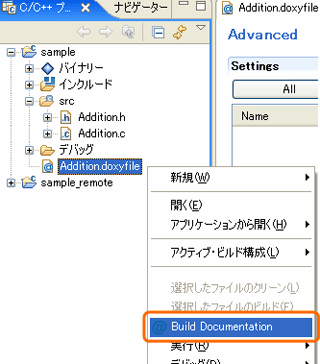
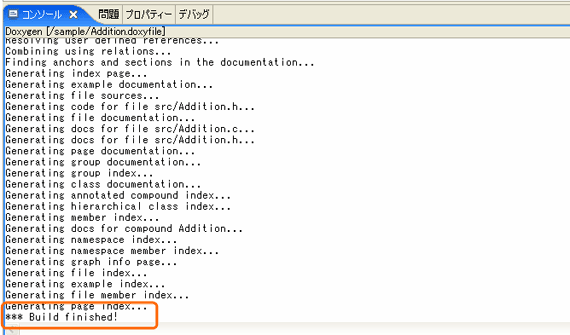
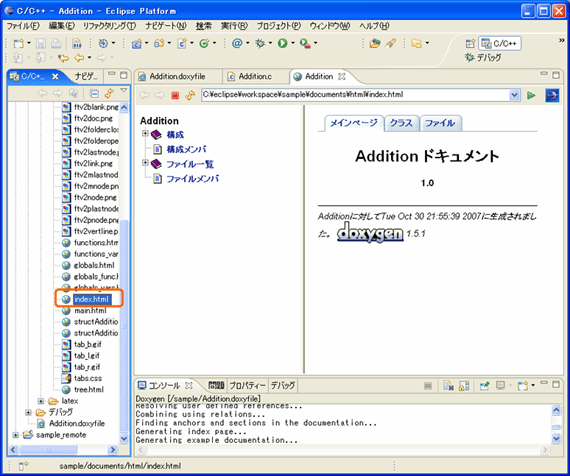
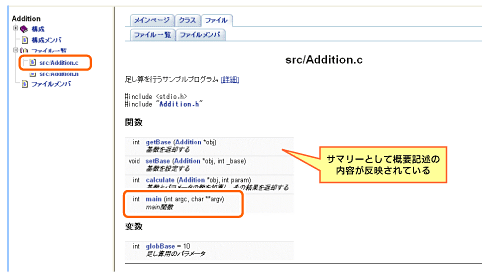
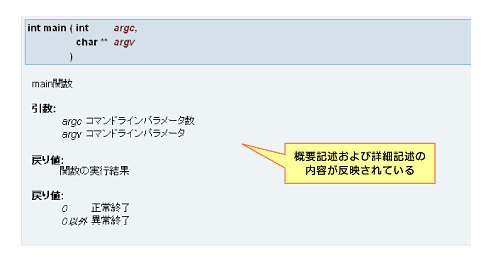
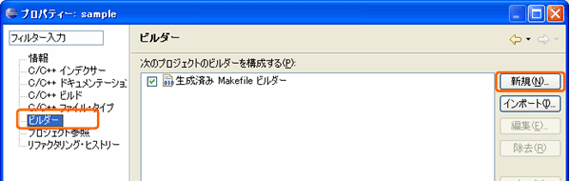
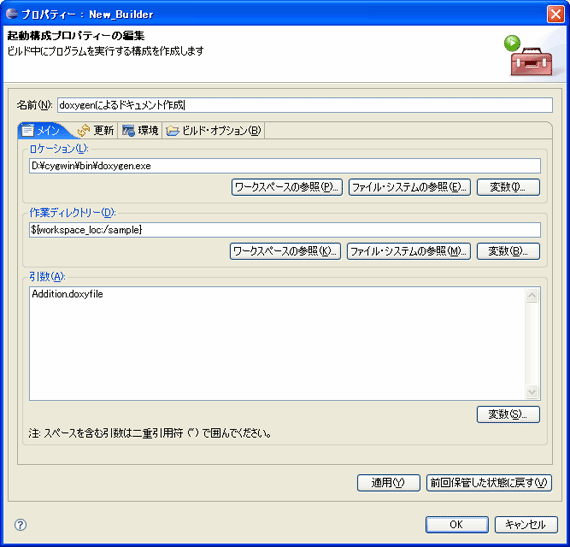
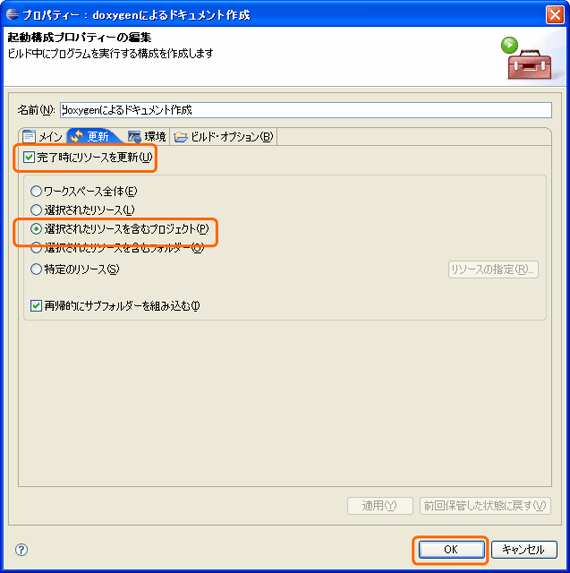
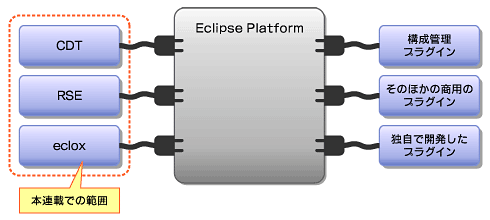
 組み込み開発でもEclipseを!
組み込み開発でもEclipseを!